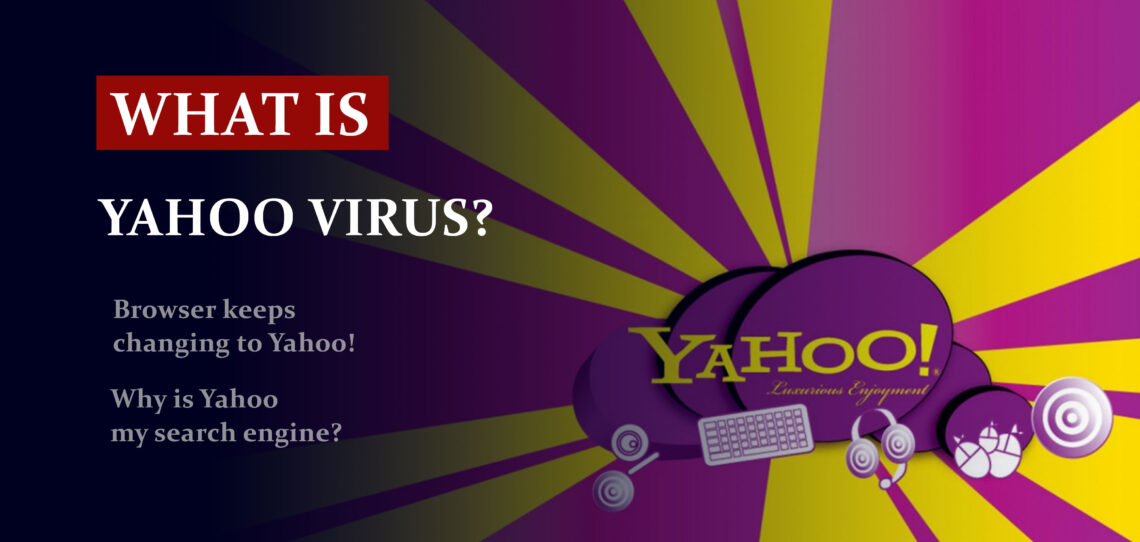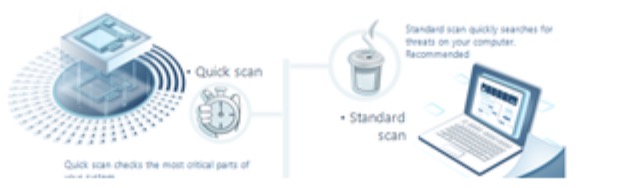O Yahoo é um mecanismo de busca amplamente utilizado que alguns usuários podem preferir em relação a outras opções. No entanto, se o seu navegador estiver mudando para o Yahoo sem o seu conhecimento ou consentimento, pode ser devido a um software malicioso ou adware em seu computador.
Como consertar o seu navegador?
Aqui estão algumas etapas que você pode seguir para consertar o seu navegador se ele continuar mudando para o Yahoo:
Remova Programas Suspeitos ou Extensões de Navegador: Acesse o Painel de Controle do seu computador e desinstale programas desconhecidos. Além disso, verifique as extensões do seu navegador e exclua aquelas que você não reconhece ou não se lembra de ter instalado.
Redefina as Configurações do Seu Navegador: Redefinir as configurações do navegador pode ajudar a remover modificações indesejadas. Acesse as configurações do seu navegador e procure por um botão que diz “Redefinir para os valores padrão”.
Verifique seu computador em busca de malware: Utilize o seu software antivírus para verificar o seu computador em busca de software malicioso ou adware que possa estar causando o problema.
Altere o Seu Mecanismo de Busca Padrão: Se você quiser alterar o mecanismo de busca padrão no seu navegador, acesse as configurações e procure por uma opção para desativá-lo. Você tem várias opções, como Google, Bing ou DuckDuckGo, para escolher.
Seguindo essas etapas, você deverá ser capaz de restaurar o seu navegador e impedir que ele mude automaticamente para o Yahoo ou qualquer outro mecanismo de busca indesejado.
O que é um vírus sequestrador de navegador?
Vírus sequestradores de navegador são programas maliciosos que assumem o controle do seu navegador da web sem o seu conhecimento e alteram suas configurações sem permissão. Geralmente, o objetivo deles é redirecionar você de um site ou mecanismo de busca para outro, geralmente com a intenção de gerar receita com publicidade ou roubar informações pessoais.
Sinais de que o seu navegador pode ter sido infectado por um vírus incluem:
- Sua página inicial foi alterada para outro site sem o seu consentimento.
- Seu mecanismo de busca também foi substituído sem consentimento.
- Ao tentar acessar um determinado site ou mecanismo de busca, você pode ser redirecionado para outro completamente diferente.
- Seu navegador exibe pop-ups ou outros anúncios que você não esperava ver.
- Se você suspeita que o seu navegador foi infectado por um vírus, tome medidas imediatas usando um software antivírus para buscar ameaças e removê-las. Alternativamente, redefina todas as configurações para os valores padrão ou desinstale e reinstale completamente. Além disso, tome medidas para prevenir infecções futuras mantendo o software antivírus atualizado, evitando sites suspeitos e tendo cautela ao baixar software da internet.
Seu computador pode ter malware
O navegador padrão que você está usando está mudando para o Yahoo, o seu computador pode estar infectado com malware.
Este problema pode ser causado por um malware especificamente, o vírus de redirecionamento de busca Yahoo. O vírus opera enviando rapidamente os navegadores da web para um site intermediário (ou às vezes, para vários sites) e, em seguida, redireciona os usuários para o site do Yahoo.
Qualquer dinheiro gerado por cliques que você fizer através do Yahoo redirecionará parte da receita de volta para os sites intermediários. Os hackers por trás do vírus também o usam para coletar dados e rastrear suas atividades na web.
Não é culpa do Yahoo, é um problema que você precisará resolver. Não é uma boa ideia ser obrigado a usar o Yahoo por um malware que pode infiltrar-se em seu computador e causar danos.
Existem várias maneiras pelas quais o seu sistema pode ser infectado com o vírus de redirecionamento, mas é o mesmo para todos os navegadores: altere as configurações do seu navegador.
Redefinir as configurações do navegador para o padrão
Método manual de redefinição do navegador
Para redefinir o Edge, siga as seguintes etapas:
- Abra a guia “Configurações e mais” no canto superior direito e encontre o botão “Configurações”. No menu que aparecer, escolha a opção “Redefinir configurações”:
- Depois de escolher a opção Redefinir configurações, você verá o seguinte menu, informando sobre as configurações que serão revertidas para o original:


Para o Mozilla Firefox, siga as próximas ações:
- Abra a guia do Menu (três traços no canto superior direito) e clique no botão “Ajuda”. No menu que aparecer, escolha “Informações de solução de problemas”:
- Na próxima tela, encontre a opção “Atualizar o Firefox”:


Depois de escolher esta opção, você verá a próxima mensagem:

Se você usar o Google Chrome
- Abra a guia de Configurações, encontre o botão “Avançado”. Na aba estendida, escolha o botão “Redefinir e limpar” :
- Na lista que aparecer, clique em “Restaurar as configurações para seus valores originais”:
- Por fim, você verá a janela onde todas as configurações que serão redefinidas para o padrão são exibidas:



O Opera pode ser redefinido da seguinte maneira
- Abra o menu de Configurações pressionando o ícone de engrenagem na barra de ferramentas (lado esquerdo da janela do navegador), depois clique na opção “Avançado” e escolha o botão “Navegador” na lista suspensa. Role para baixo, até o final do menu de configurações. Encontre a opção “Restaurar as configurações para os valores originais”:
- Depois de clicar no botão “Restaurar configurações…”, você verá a janela onde todas as configurações que serão redefinidas são mostradas:


Quando os navegadores da web são redefinidos, você precisa garantir que o seu navegador conecte-se definitivamente ao DNS correto ao acessar a página da web desejada. Crie um arquivo de texto chamado “hosts” na área de trabalho do seu computador, depois abra-o e preencha-o com o seguinte texto 1:
#
# This is a sample HOSTS file used by Microsoft TCP/IP for Windows.
#
# This file contains the mappings of IP addresses to host names. Each
# entry should be kept on an individual line. The IP address should
# be placed in the first column followed by the corresponding host name.
# The IP address and the host name should be separated by at least one
# space.
#
# Additionally, comments (such as these) may be inserted on individual
# lines or following the machine name denoted by a ‘#’ symbol.
#
# For example:
#
# 102.54.94.97 rhino.acme.com # source server
# 38.25.63.10 x.acme.com # x client host
# localhost name resolution is handle within DNS itself.
# 127.0.0.1 localhost
# ::1 localhost
Encontre o arquivo hosts.txt no diretório C:/Windows/System32/drivers/etc. Renomeie este arquivo para “hosts.old.txt” (para distingui-lo do novo) e, em seguida, mova o arquivo que você criou na área de trabalho para esta pasta. Remova o hosts.old desta pasta. Agora você tem o seu arquivo hosts como novo.
No entanto, há um problema que torna as coisas muito mais difíceis de reparar, especialmente sem o programa anti-malware. A maioria das variações de adware que são usadas para exibir anúncios pop-up estão alterando as configurações profundas do navegador, desativando o acesso à guia de configurações. Portanto, se você tentar alterar as configurações do seu navegador depois que o seu sistema foi infectado por malware relacionado a pop-ups, o seu navegador certamente falhará em breve. Em certos casos, você não verá uma falha, mas uma queda significativa de desempenho após pressionar o botão “configurações”. O navegador ficará sem responder por cerca de 30 segundos e, em seguida, voltará ao normal, até você tentar abrir as configurações novamente.
Redefina as configurações do navegador com o GridinSoft Anti-Malware
Para redefinir o seu navegador com o GridinSoft Anti-Malware, abra a guia Ferramentas e clique no botão “Redefinir configurações do navegador”.

Você verá a lista das opções para cada navegador. Por padrão, elas são configuradas de forma apropriada para a maioria dos usuários. Pressione o botão “Redefinir” (canto inferior direito). Em um minuto, o seu navegador estará como novo.

A redefinição do navegador é recomendada para ser realizada através da ferramenta antivírus da GridinSoft, pois ela também pode redefinir o arquivo HOSTS sem a necessidade de comandos adicionais.
User Review
( vote)References
- Guia oficial da Microsoft para redefinição do arquivo hosts.
![]() Inglês
Inglês ![]() Alemão
Alemão ![]() Japonês
Japonês ![]() Espanhol
Espanhol ![]() Francês
Francês ![]() Turco
Turco ![]() Chinês (Tradicional)
Chinês (Tradicional) ![]() Coreano
Coreano ![]() Indonésio
Indonésio ![]() Hindi
Hindi ![]() Italiano
Italiano